
En el abarrotado mundo de las aplicaciones de mensajería cifrada, pocas herramientas destacan.
Wire te ofrece llamadas de voz, videollamadas y mensajes cifrados. Utiliza datos inalámbricos (a través de un plan de telefonía móvil o wi-fi), lo que puede ayudar a ahorrar dinero en llamadas telefónicas y cargos por SMS. Esto es genial para los que queremos llamar o enviar mensajes de texto a nuestros amigos sin consumir un plan telefónico caro. También es compatible con la mayoría de los sistemas operativos.
En Wire, las conversaciones están encriptadas de extremo a extremo, lo que significa que nadie, excepto los participantes en la conversación, puede leer los mensajes. Es de código abierto, lo que significa que su código se puede ver públicamente. Esto también significa que puede ser examinado en busca de agujeros de seguridad. Tras responder a las auditorías de seguridad, el equipo ha desarrollado un mensajero bastante reforzado, aunque sencillo, que sigue mejorando.
Las aplicaciones de mensajería de la competencia con un cifrado similar, como Signal y WhatsApp, requieren que los usuarios se registren en el servicio con un número de teléfono. Y aunque hay soluciones, esta medida tiene serias implicaciones de privacidad para quienes prefieren no dar un número personal antes de poder chatear. En Wire, basta con registrarse con un correo electrónico.
Aunque Wire cuenta con un fuerte cifrado y sólidas funciones, el servicio recoge y retiene muchos metadatos: información sobre tus conversaciones, como tus contactos, y quién habló con quién. Compara esto con la aplicación Signal, más conservadora. Y como tiene una interfaz web, debemos tomar precauciones adicionales para asegurarnos de que nadie más pueda entrar.
Cómo empezar con Wire

Primero, encuentra Wire para iPhone o Android aquí, o búscalo en la App Store o en la tienda Google Play.
Cuando inicies la aplicación por primera vez en tu teléfono, te pedirá que registres una cuenta personal verificando tu número de teléfono.
Usuarios de iPhone: Escribe tu número y pulsa el botón de la flecha. Recibirás un código de verificación a través de un mensaje de texto SMS. Escribe este código en la aplicación y vuelve a pulsar el botón de la flecha. Continúa por la pantalla de bienvenida.
Usuarios de Android: Escribe tu número y haz clic en la flecha. Espera a que la aplicación verifique tu número de teléfono.
Si no quieres usar tu número de teléfono, puedes navegar en su lugar a app.wire.com para crear una cuenta. Haz clic en «Crear una cuenta» y luego escribe el correo electrónico y la contraseña que desees. Recibirás un correo electrónico de confirmación. Type in the code to complete your registration.
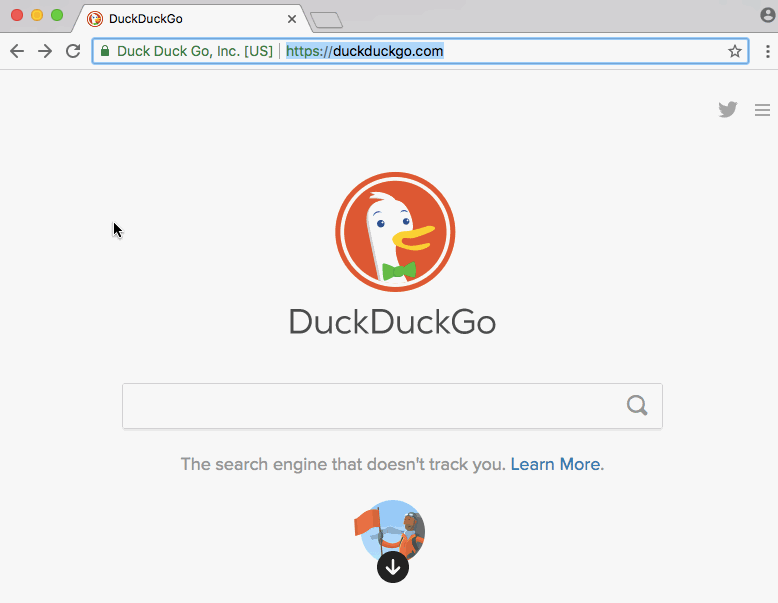
After registering an account, you can choose your username, display name, and even a custom profile photo. You can always change them later.
After you’re all set up, you will land on your «conversations» homepage.

Using the icon in the bottom corner, you can add new people to your Wire contact list by importing other Wire users from your phone contact list or by searching and inviting a user to a conversation.
Después de hacer clic en la persona con la que quieres hablar, haz clic en «abrir» para iniciar una conversación con tu nuevo contacto.
Una vez que te unes a una conversación, puedes iniciar una llamada de voz o vídeo encriptada utilizando los iconos de la parte superior derecha. También puedes enviar un mensaje de texto en la parte inferior de la pantalla.

Ponte a tono con la mensajería
Mensajería de grupo
Desde el menú de contactos, puedes añadir más de un miembro para iniciar un nuevo mensaje de grupo.
Después de abrir un chat de grupo, puedes personalizar el grupo haciendo clic en la lista de nombres de los miembros del grupo en la parte superior de la conversación. Desde aquí, haz clic en el menú de configuración en la parte inferior derecha de la pantalla (tres puntos). Puedes cambiar el nombre del grupo, silenciar la conversación, eliminarla o salir de la conversación.
¡También puedes usar Wire en tu escritorio! Antes de lanzarte, piensa si Wire para escritorio se adapta a tu situación. Si tienes conversaciones muy delicadas y crees que puedes tener software malicioso en tu ordenador personal, probablemente no quieras introducir tus mensajes encriptados (o la información de registro de tu cuenta de Wire) en esa máquina infectada. Por ejemplo, si estás infectado con un software malicioso diseñado para registrar tus pulsaciones o enviar capturas de pantalla a un atacante remoto, el cifrado no protegerá tus mensajes.
Si tiene sentido para ti, descarga Wire para tu escritorio o visita app.wire.com.
Más cosas del chat
Puedes hacer mucho más que comunicarte mediante mensajes de texto. Utilizando el menú de la parte inferior de la pantalla, puedes pulsar el icono del micrófono para enviar una nota de voz, o enviar notas escritas con el icono del garabato.
Pulsa sobre mensajes individuales y aparecerá un corazón. Pulsa en el corazón para que los participantes en la conversación vean lo mucho que te gusta el mensaje.
Para adjuntar archivos, pulsa el icono de los «tres puntos» para encontrar más opciones, y pulsa el icono del clip.
Quizás lo más importante es que puedes adjuntar imágenes desde tu teléfono, y buscar GIFs animados para conectarlos a tu conversación.
Ponte elegante con la seguridad
Haz que los mensajes desaparezcan
Si quieres eliminar un mensaje específico, mantén pulsado el mensaje. Cuando aparezca el menú, pulsa «Eliminar». Si haces clic en «Eliminar para mí» sólo se eliminará el mensaje localmente, y cualquier otra persona en la conversación seguirá teniéndolo. Si has enviado un mensaje, puedes eliminarlo para todos los participantes de la conversación haciendo clic en «Eliminar para todos.»

Si tú y tu compañero de conversación queréis deshaceros automáticamente de los mensajes después de un tiempo determinado, click the timer icon to the right of the message box. From here you can choose how long you’d like the messages in this conversation to be visible — anywhere from between five seconds to one day.
Lock screen notification security

Even when your phone is locked, someone with physical access can still read the message and sender name on your lock screen. But we can fix that.
Navigate to Settings > Options > «Message Previews.» On this page, you can have Wire display sender name and message, sender name only, or no name or message.
Session verification
On most messengers, there is no way to know that your message isn’t intercepted by a third party. With Wire, you can verify that the current conversation is secure for both messages and calls. Considera la posibilidad de verificar las conversaciones delicadas.

Puedes verificar que estás hablando con la persona correcta utilizando la verificación del dispositivo. Abre una conversación y haz clic en el nombre de usuario en la parte superior. Navega hasta «dispositivos» para ver la huella digital del usuario: un código único que se corresponde con el dispositivo de tu interlocutor. Tú y tu pareja podéis estar seguros de que ambos tenéis los dispositivos correctos comprobando dos veces vuestras huellas dactilares a través de un canal diferente, como Facebook, DMs de Twitter o una llamada telefónica normal y corriente.
Si lees la huella dactilar del dispositivo de tu pareja y coincide con la que ellos ven en su pantalla, estás cifrando en el dispositivo correcto. Ya que estás, tu pareja también debería comprobar la huella de tu dispositivo. Si su huella dactilar no coincide con la que tú ves en su dispositivo, algo va mal. Lo más probable es que obtengas una coincidencia.
No tendrás que volver a verificar las huellas dactilares hasta que alguien inicie una nueva sesión (por ejemplo, cuando alguien consiga un nuevo teléfono).
Higiene de la seguridad
Quizás no haga falta decirlo, pero el cifrado no ayudará con alguien que tenga acceso físico a tu dispositivo desbloqueado. Si no lo has hecho, protege tu dispositivo con una contraseña. Sal de Wire y activa tu código de acceso.
Usuarios de iPhone: Aplicación Ajustes > Touch ID & Passcode
Usuarios de Android: Aplicación Ajustes > Seguridad > Bloqueo de pantalla
Si alguna vez pierdes o te roban el teléfono, los ladrones pueden copiar y leer los datos del dispositivo, incluidos tus mensajes cifrados. Por suerte, es bastante fácil proteger tu dispositivo con el cifrado del disco. Si utilizas un iPhone moderno protegido con contraseña, tu dispositivo ya está cifrado. La mayoría de los dispositivos Android modernos admiten el cifrado de disco, y un número cada vez mayor de dispositivos Android están cifrados por defecto (por ejemplo, los de la línea Google Pixel). Los usuarios de Android pueden habilitar el cifrado de disco en minutos.
Si estás usando Wire con una dirección de correo electrónico, tus mensajes son tan seguros como tu correo electrónico. ¿Por qué? Si alguien consigue secuestrar tu correo electrónico, puede restablecer tu contraseña y tomar el control de tu cuenta de Wire. Por lo tanto, es aconsejable exigir un segundo dato, un segundo factor, además de la contraseña del correo electrónico. Comprueba si tu proveedor de correo electrónico favorito ofrece soporte para la autenticación de dos factores aquí. Los usuarios de Gmail pueden aprender a activar la autenticación de dos factores aquí.
Recuerda que un cifrado fuerte no servirá de nada si tu dispositivo o el de tu pareja está comprometido con un malware. Por ejemplo, algunos tipos de malware están diseñados para enviar capturas de pantalla de tus mensajes a un hacker remoto. La mejor defensa es simplemente instalar nuevas actualizaciones de software para Wire y para el propio dispositivo. Estas actualizaciones suelen contener valiosos parches de seguridad; consíguelos cuanto antes.
Usuarios de iPhone: Wire utiliza la integración de llamadas de iOS, que te permite acceder a las llamadas y mensajes de Wire en el historial de mensajes y llamadas de tu dispositivo y directamente desde la pantalla de bloqueo. Esto es cómodo, pero también sincroniza la información de tus contactos con iCloud (con quién hablas y cuándo). Si esto te preocupa, considera desactivar la integración de llamadas de iOS aquí: Ajustes del cable > Opciones > Compartir con iOS.
¡Estás al día!
Si estás interesado en aprender más sobre el software de mensajería segura, lee sobre Signal para principiantes, así como los fundamentos de Actualizar la seguridad de WhatsApp. Para aprender más sobre la seguridad digital en general, empieza con Asegurar tu vida digital como una persona normal. No dudes en comentar tus ideas o sugerencias.